マイクロソフトの脆弱性緩和ツール「EMET」
Windowsで有名なマイクロソフト社が公開するセキュリティ対策ソフト「Enhanced Mitigation Experience Toolkit」のご紹介です。
本記事で紹介する「EMET」の開発終了が発表されました。サポートは2018年7月31日で打ち切られます。代替ソフトとして Malwarebytes Anti-Exploit がオススメです。
目次
Enhanced Mitigation Experience Toolkit(EMET)とは?
Enhanced Mitigation Experience Toolki(通称:EMET)は、マイクロソフト社が提供するセキュリティ対策ソフトウェアです。
マイクロソフト製セキュリティソフトといえば、ウィルス対策ソフト「Microsoft Security Essentials」やスパイウェア対策ソフト「Windows Defender」が有名ですが、EMETは脆弱性緩和ソフトとなります。
脆弱性:
コンピュターやソフトウェアに存在するセキュリティ上の弱点で、不正アクセスなどに利用される。セキュリティホールやゼロデイ脆弱性。
緩和:
深刻さを小さくすること。和らげること。ここでは脆弱性によるを不正行為を和らげること。
基本的にWindowsの脆弱性は「Windows Update」のセキュリティ更新プログラムによって修正されます。
しかし、脆弱性が発見されてから修正プログラムが提供されるまでのわずかな間に攻撃(ゼロデイ攻撃)を受ける場合があります。
その弱点を緩和するのが「EMET」です。
詳しくは次のページをご参照下さい。日本語ユーザーガイドも公開されています。
EMETの注意点
- 脆弱性を緩和するソフトウェアです。
- ウイルス対策ソフトウェアではありません。
- インターフェイスは英語です。
- 設定には一定レベルの知識を必要とします。
- Windows XPの延命策としては有効ではありません。
EMETのインストール方法
- マイクロソフト公式ダウンロードセンターにアクセス、Downloadをクリック
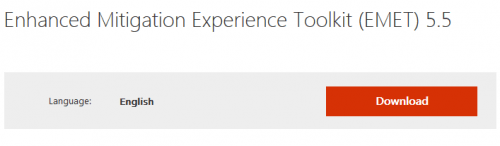
- ダウンロードしたEMET Setup.msiを実行
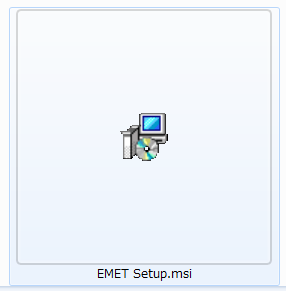
- セキュリティ警告が出ますが、実行(R)をクリック
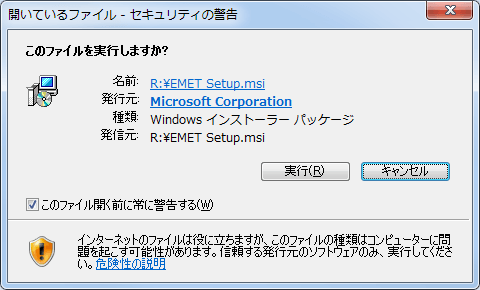
- Next > をクリック
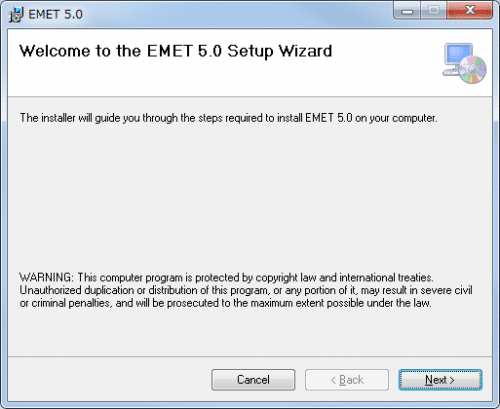
- インストール先に問題がなければ、Next > をクリック
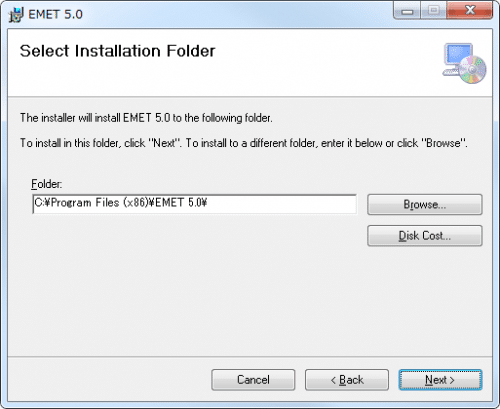
- ライセンス合意に同意(I Agreeを選択)
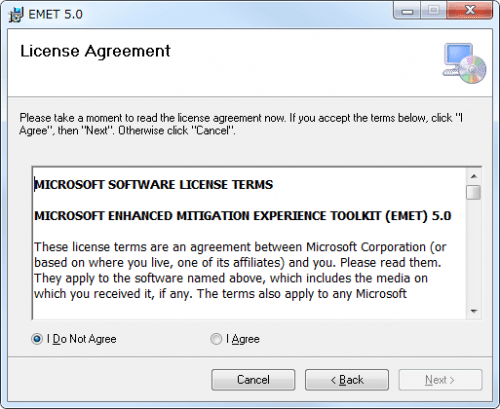
- Next >をクリック
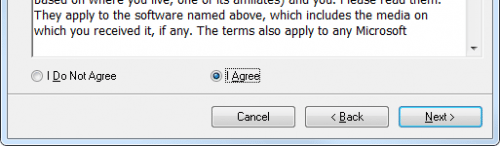
- Next >をクリック
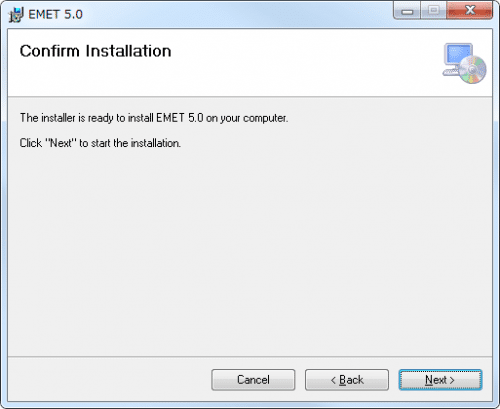
- ユーザーアカウント制御が出ますが、はい(Y)をクリック
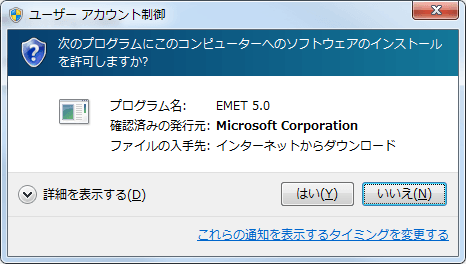
- 上側のUse Recommended Settings(推奨設定)を選択
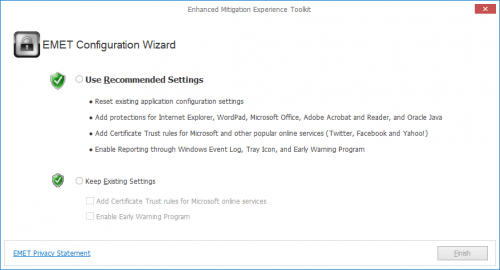
- 右下のFinishをクリック
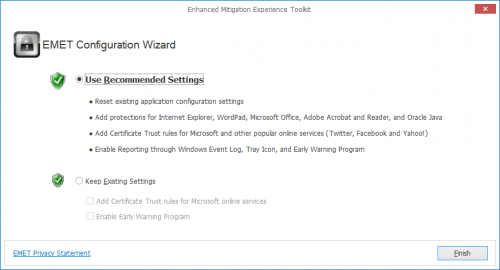
- Closeをクリック
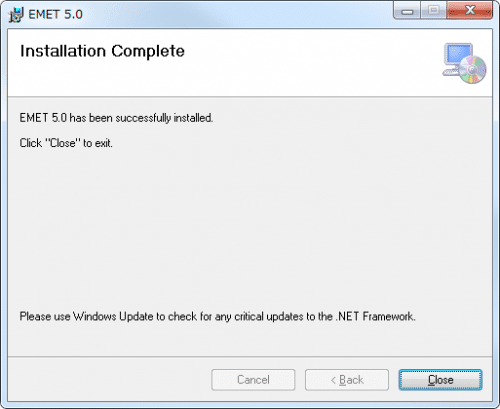
EMETの初期設定
推奨設定のEMETは、WordやExcelなどごく一部のソフトウェアしか保護しません。
初めてインストールした場合は必ず次の操作をおこなってください。(アップデートの場合は不要)
保護対象を拡張する
EMETの使い方
対象のソフトが起動すると、自動的に保護を開始するため、ユーザは何もする必要はありません。

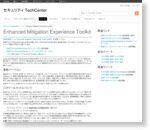

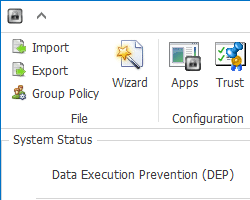
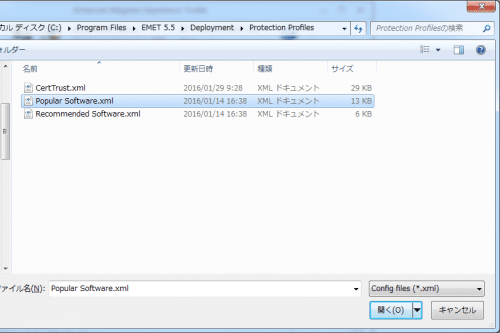


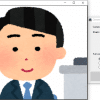
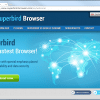










ディスカッション
コメント一覧
まだ、コメントがありません